
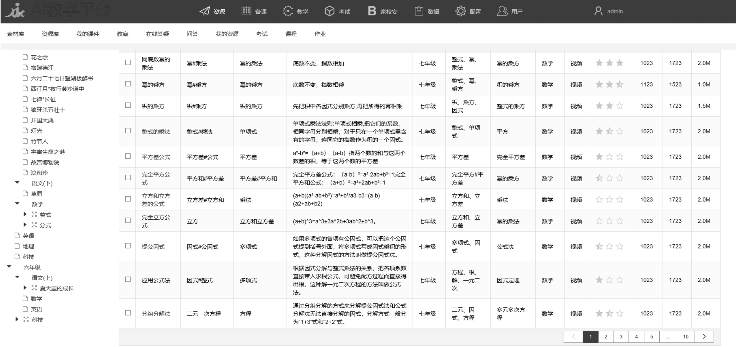
图9-5 资源管理主界面
9.4.1.1 资源库
资源管理主界面的左侧是资源的知识点列表,右侧是具体的操作和显示区,上部是搜索、新增、删除和修改操作,中间是资源的展示,下部是资源的导航区。
(1)新增资源
教师通过新增资源界面添加资源信息到资源库中,同样可以通过新增素材功能来添加素材。

图9-6 新增资源界面
(2)我的资源
“我的资源”是按照课程进行分类的,左侧是类型分类树,右侧是资源列表。用户也可以新增和修改资源。
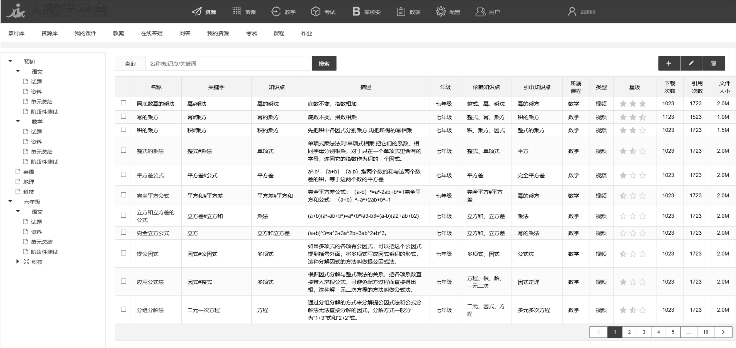
图9-7 “我的资源”界面
9.4.1.2 素材库
素材的类型分为三级:第一级是素材适用的阶段;第二级是素材适用的课程分类;第三级是素材的类型分类,如图片、文字、视频、音频、动画等。

图9-8 素材库界面
9.4.1.3 我的课件
“我的课件”主要显示教师自己制作的课件列表,一般情况下某位教师理论上只能讲授一门课程,因此课件没有再做分类,但可以按照名称、年级、时间等进行排序。
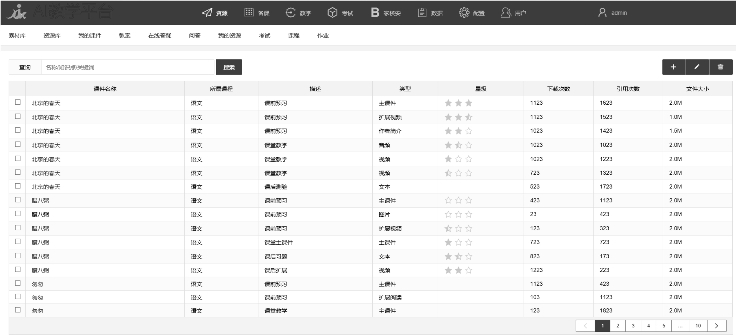
图9-9 “我的课件”界面
9.4.1.4 教案
此处显示的是个人教案,教案与课件是不同的:教案是描述课堂活动的执行逻辑、目的和提纲,是课程的主线;课件是授课的内容。
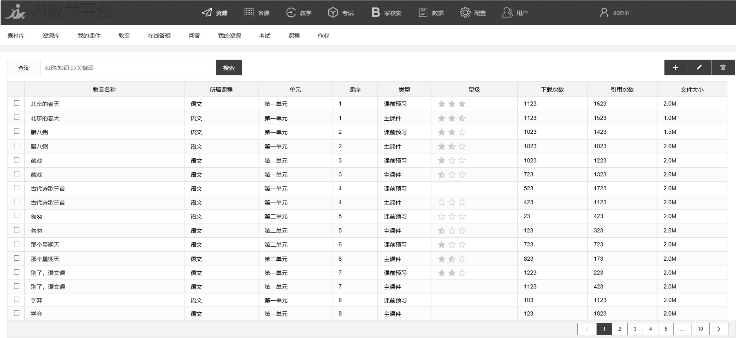 (www.xing528.com)
(www.xing528.com)
图9-10 “教案”界面
9.4.1.5 在线答疑
在线答疑提供类似QQ和微信的聊天界面模式,学生和教师可以在线一对一、一对多进行交流。
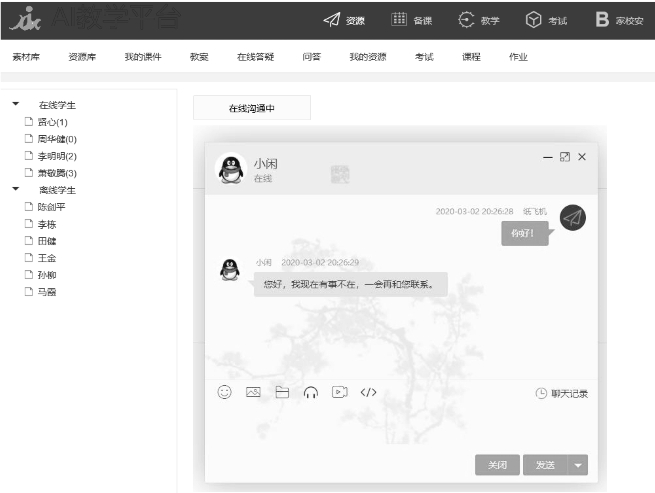
图9-11 “在线答疑”界面
9.4.1.6 问答
问答界面左侧显示在线学生及问题数量,右侧显示问题列表,教师可以在线回答,系统会将教师的回答主动推送给在线的学生。
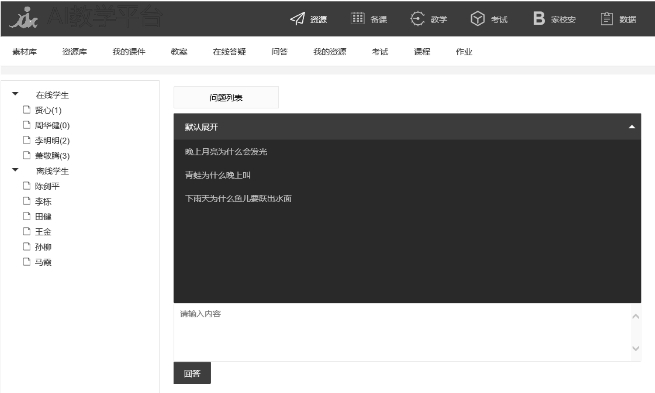
图9-12 “问答”界面
9.4.1.7 考试
考试界面左侧是每门课程的所有测试分类——预习阶段、随堂测试、单元测试和阶段性测试等类型,每一个类型都针对学习的一个阶段;右侧是试卷列表。

图9-13 “考试”界面
9.4.1.8 作业
作业界面左侧是作业的分类——课前预习、课后作业和阶段性复习作业三类;右侧是作业的列表,教师可以对作业进行评阅,学生可以进行订正。
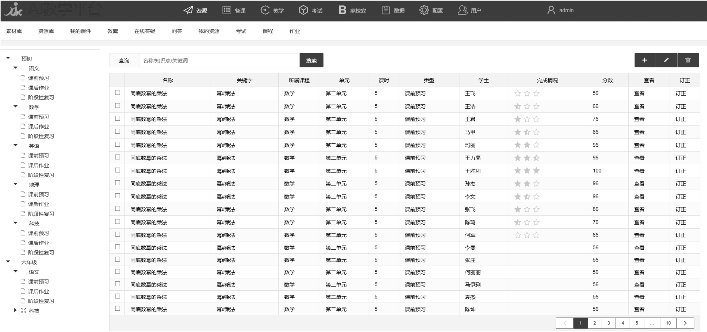
图9-14 “作业”界面
9.4.1.9 课程
教师进入课程后可以看到课程的排课情况,可以调课。
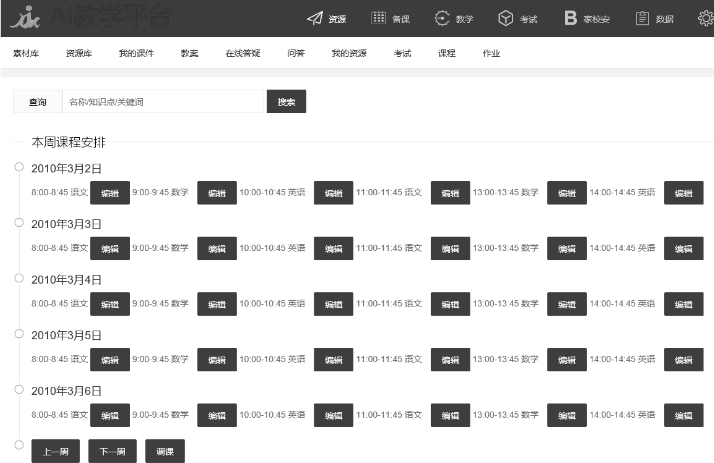
图9-15 “课程”界面
免责声明:以上内容源自网络,版权归原作者所有,如有侵犯您的原创版权请告知,我们将尽快删除相关内容。




